SwiftUI 学习日志(5):自定义视图和修饰符
欢迎来到《SwiftUI 学习日志》的第 5 篇文章。在本篇文章中,我们将探讨 SwiftUI 中的自定义视图和修饰符。通过学习如何创建和使用自定义视图和修饰符,您可以构建出更加模块化和可复用的代码,提高开发效率和代码质量。
1. SwiftUI 自定义视图简介
1.1 什么是自定义视图
自定义视图是指开发者根据需求封装了特定的功能或布局的视图,可以在项目中被多次使用,是可重用的组件。自定义视图可以提高代码的复用性和可维护性,减少重复代码。
1.2 自定义视图的优势
- 提高复用性:将常用的视图逻辑封装成自定义视图,便于在多个地方使用。
- 提升可维护性:通过模块化的视图组件,代码更加清晰和易于维护。
- 简化代码:减少视图层的代码冗余,使代码结构更加简洁。
2. 创建自定义视图
2.1 简单的自定义视图
创建一个简单的自定义视图,只需要定义一个新的 Swift 结构体,并遵循 View 协议。
/// ### 2.1 简单的自定义视图
struct CustomButton: View {
var title: String // 按钮标题
var action: () -> Void // 按钮点击事件
var body: some View {
Button(action: action) {
Text(title)
.font(.headline)
.padding()
.background(.blue)
.foregroundColor(.white)
.cornerRadius(10)
}
}
}
#Preview {
CustomButton(title: "点击我", action: {
print("按钮被点击了")
})
}
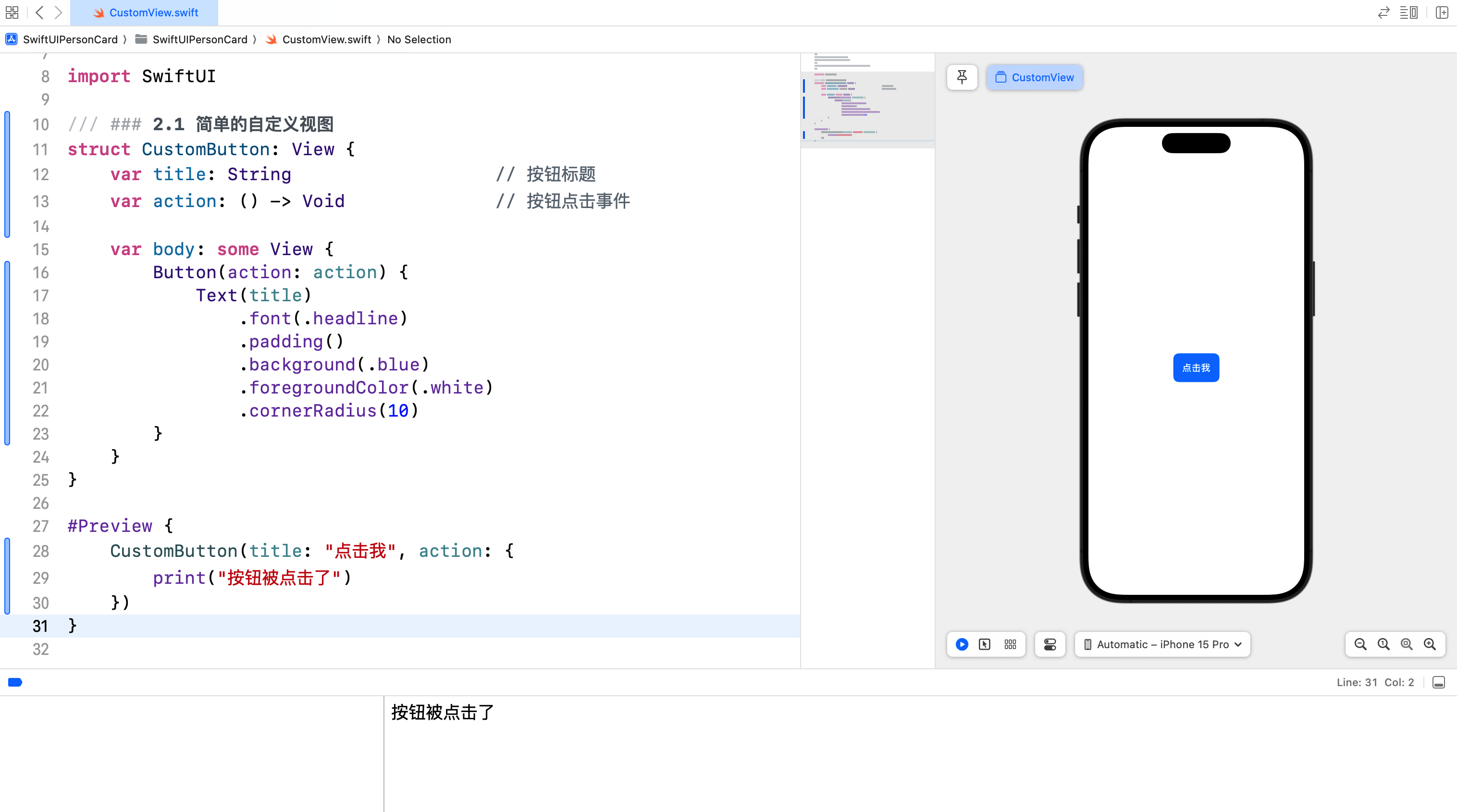
2.2 带有状态的自定义视图
自定义视图可以包含内部状态,通过 @State 属性包装器管理状态变化。
/// ### 2.2 带有状态的自定义视图
struct CounterView: View {
@State private var count = 0
var body: some View {
VStack {
Text("计数器: \(count)")
.font(.largeTitle)
Button("增加") {
count += 1
}
.font(.headline)
.padding()
.background(.blue)
.foregroundColor(.white)
.cornerRadius(10)
}
}
}
#Preview {
CounterView()
}
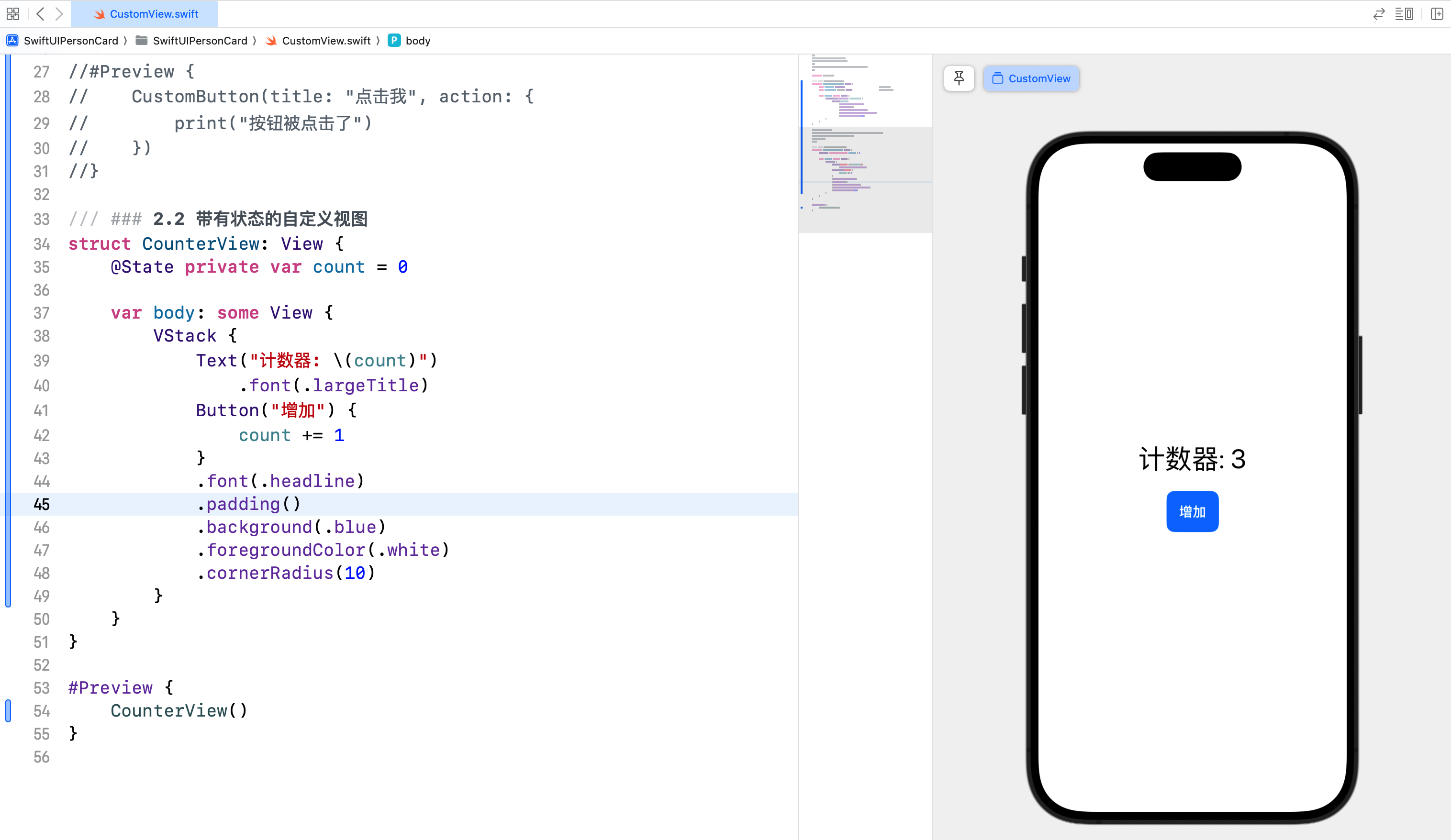
2.3 带有绑定的自定义视图
自定义视图可以通过 @Binding 属性包装器接收来自父视图的绑定状态,实现双向数据绑定。
/// ### 2.3 带有绑定的自定义视图
/// 开关切换自定义视图
struct ToggleSwitch: View {
@Binding var isOn: Bool
var body: some View {
Toggle(isOn: $isOn) {
Text("开关状态: \(isOn ? "开" : "关")")
}
.padding()
}
}
/// 开关切换视图容器
struct ToggleSwitchContainer: View {
@State private var isOn = true
var body: some View {
ToggleSwitch(isOn: $isOn)
}
}
#Preview {
ToggleSwitchContainer()
}
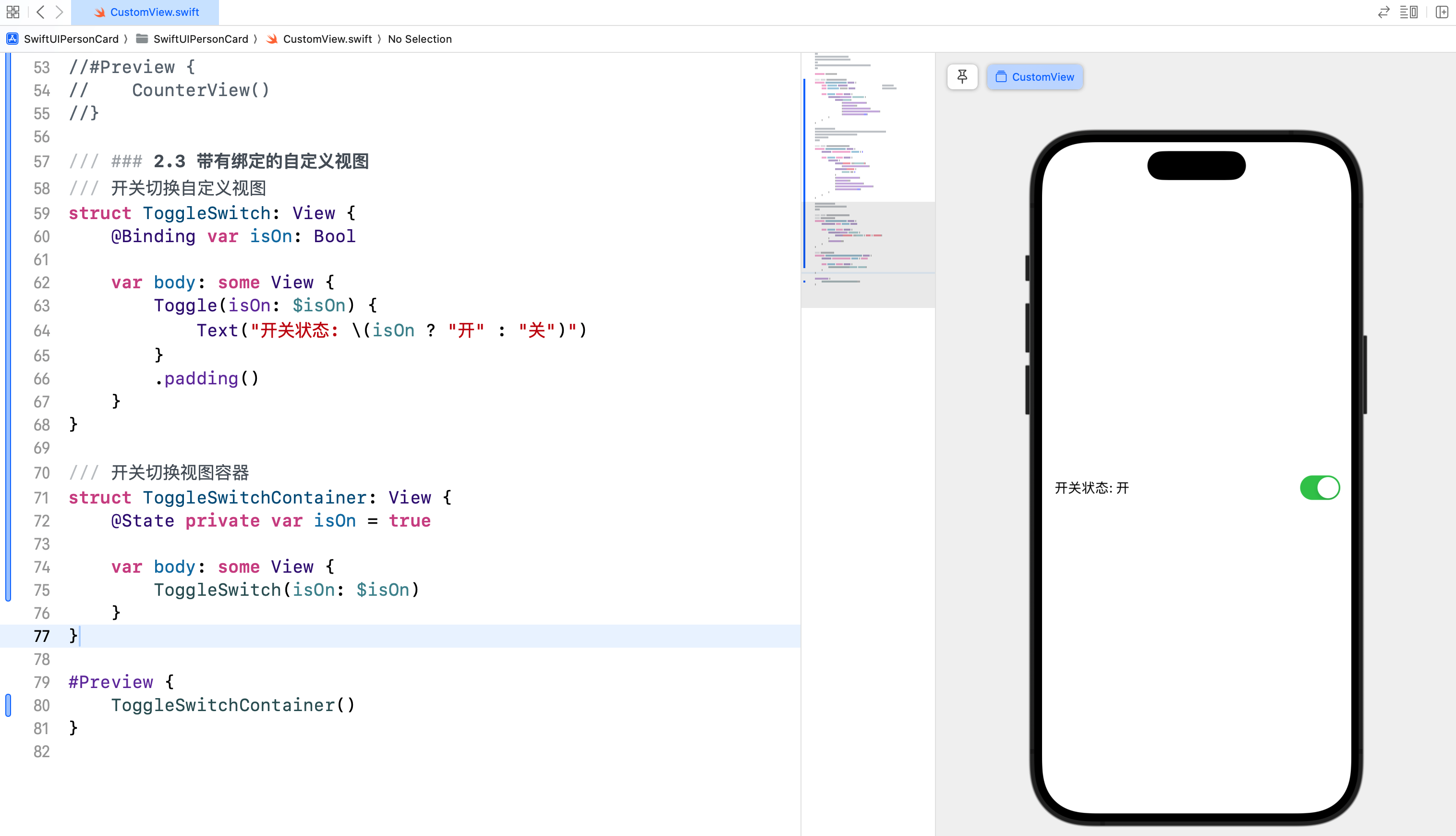
3. 自定义修饰符
3.1 什么是修饰符
修饰符是用于修改视图外观和行为的函数,可以链式调用多个修饰符来组合效果。SwiftUI 提供了大量的内置修饰符,同时我们也可以创建自定义修饰符。
3.2 创建自定义修饰符
创建自定义修饰符需要定义一个遵循 ViewModifier 协议的结构体,并实现 body 方法。
/// ### 3.2 创建自定义修饰符
struct CustomModifier: ViewModifier {
var cornerRadius: CGFloat
var backgroundColor: Color
var foregroundColor: Color
func body(content: Content) -> some View {
content
.padding()
.background(backgroundColor)
.foregroundColor(foregroundColor)
.cornerRadius(cornerRadius)
.shadow(radius: 5)
}
}
/// 扩展 View 协议简化自定义修饰符的使用
extension View {
func customStyle(cornerRadius: CGFloat,
backgroundColor: Color,
foregroundColor: Color) -> some View {
self.modifier(CustomModifier(
cornerRadius: cornerRadius,
backgroundColor: backgroundColor,
foregroundColor: foregroundColor)
)
}
}
#Preview {
Text("自定义修饰符")
.customStyle(cornerRadius: 10,
backgroundColor: .blue,
foregroundColor: .white)
}
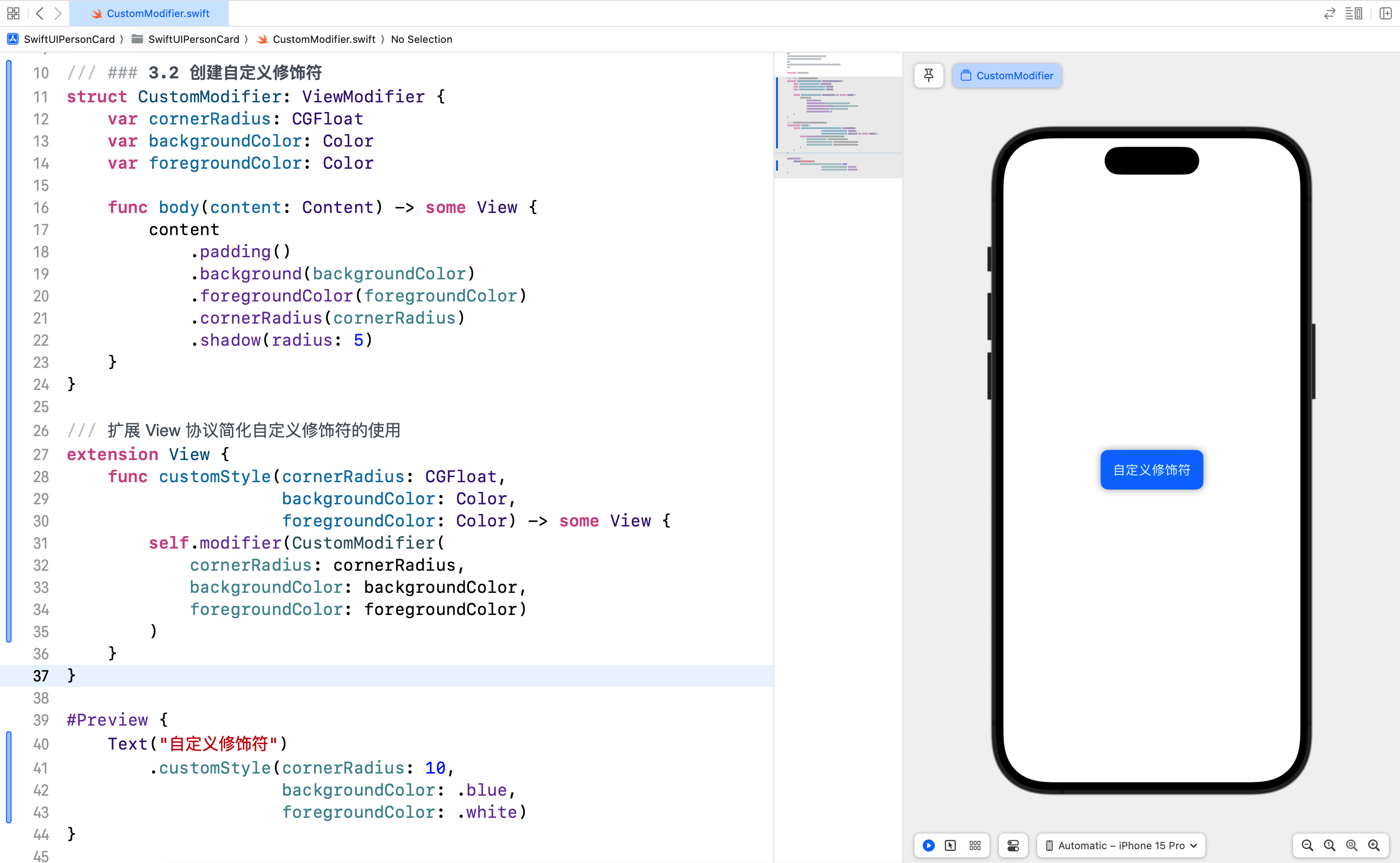
3.3 使用自定义修饰符
自定义修饰符可以提高代码的复用性和一致性,便于在多个视图中复用相同的样式。
/// ### 3.3 使用自定义修饰符
struct CustomModifierExampleView: View {
var body: some View {
VStack {
Text("示例 1")
.customStyle(cornerRadius: 10,
backgroundColor: .red,
foregroundColor: .white)
Text("示例 2")
.customStyle(cornerRadius: 20,
backgroundColor: .yellow,
foregroundColor: .black)
Text("示例 3")
.customStyle(cornerRadius: 30,
backgroundColor: .blue,
foregroundColor: .yellow)
}
}
}
#Preview {
CustomModifierExampleView()
}
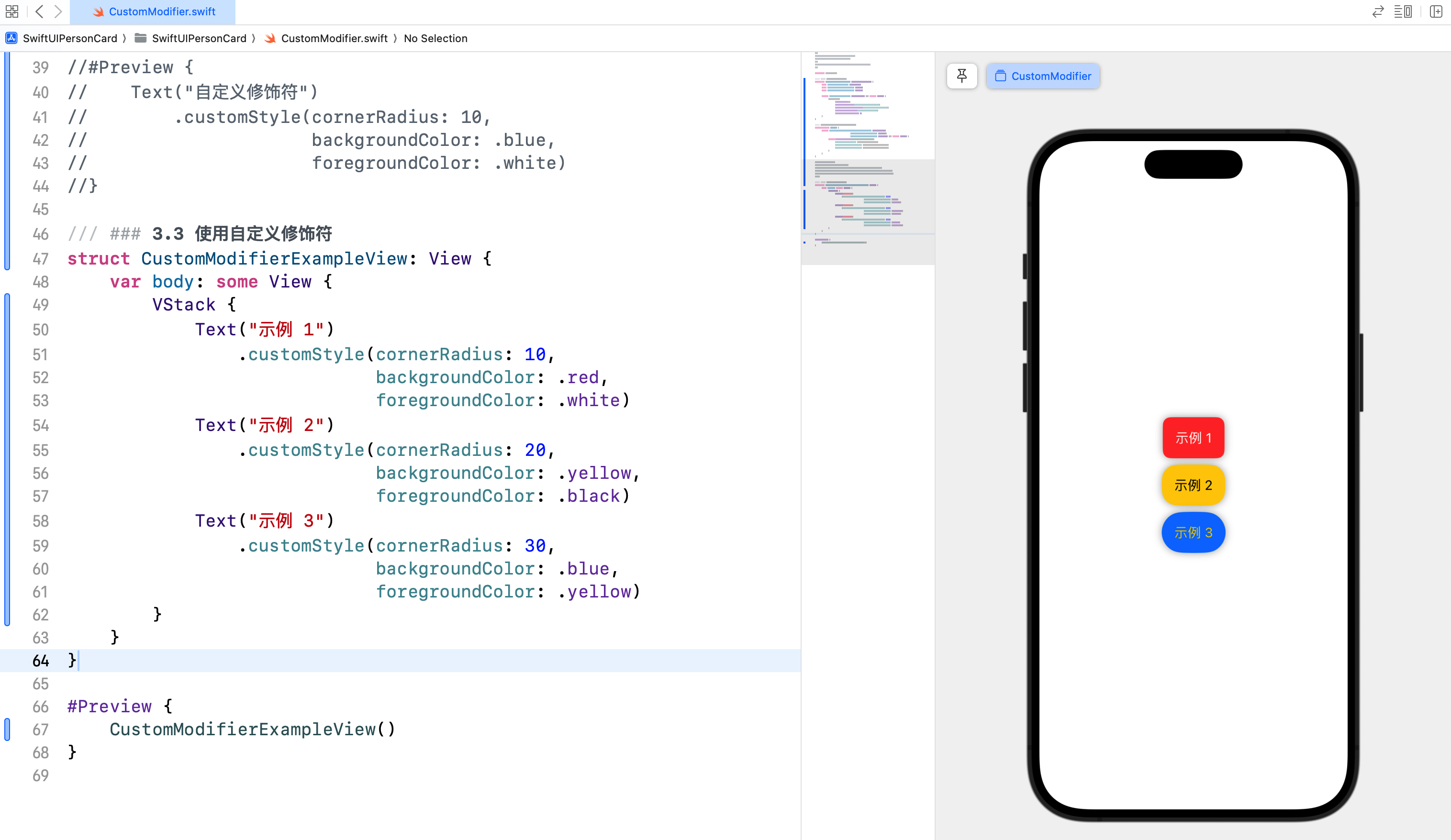
4. 综合案例:个人信息卡片
4.1 案例简介
在这个综合案例中,我们将创建一个包含个人信息的卡片,展示如何使用自定义视图和修饰符来构建模块化的界面。
4.2 实现步骤
- 定义个人信息模型:创建一个
Person结构体,包含个人信息字段。 - 创建带有状态的个人信息视图:创建一个带有内部状态的自定义视图,显示和编辑个人信息。
- 创建带有绑定的个人信息视图:创建一个带有绑定状态的自定义视图,实现信息同步。
- 使用自定义修饰符:为个人信息视图添加自定义样式。
4.3 代码示例
新建 PersonCardView.swift 并输入以下代码:
/// ## 4. 综合案例:个人信息卡片
/// 个人信息模型
struct Person {
var name: String // 姓名
var age: Int // 年龄
var occupation: String // 职业
}
/// 自定义修饰符
struct CardModifier: ViewModifier {
func body(content: Content) -> some View {
content
.padding()
.background(.white)
.cornerRadius(15)
.shadow(radius: 5)
.padding()
}
}
extension View {
func cardStyle() -> some View {
self.modifier(CardModifier())
}
}
/// 带有状态的个人信息视图
struct StatefulPersonCardView: View {
@State private var person: Person = Person(name: "壹刀流",
age: 30,
occupation: "iOS 开发工程师")
var body: some View {
VStack(alignment: .leading) {
Text("姓名: \(person.name)")
.font(.headline)
Text("年龄: \(person.age)")
.font(.subheadline)
Text("职业: \(person.occupation)")
.font(.subheadline)
Button("修改信息") {
person.name = "新名字"
person.age = 25
person.occupation = "全栈开发工程师"
}
.padding()
.background(Color.blue)
.foregroundColor(.white)
.cornerRadius(10)
}
.cardStyle()
}
}
/// 带有绑定的个人信息视图
struct BindingPersonCardView: View {
@Binding var person: Person
var body: some View {
VStack(alignment: .leading) {
Text("姓名: \(person.name)")
.font(.headline)
Text("年龄: \(person.age)")
.font(.subheadline)
Text("职业: \(person.occupation)")
.font(.subheadline)
}
.cardStyle()
}
}
/// 综合示例视图
struct PersonCardExampleView: View {
@State private var person = Person(name: "壹刀流",
age: 30,
occupation: "iOS 开发工程师")
var body: some View {
VStack {
StatefulPersonCardView()
BindingPersonCardView(person: $person)
Button("修改绑定信息") {
person.name = "新名字(绑定)"
person.age = 28
person.occupation = "后端开发工程师"
}
.padding()
.background(Color.green)
.foregroundColor(.white)
.cornerRadius(10)
}
}
}
#Preview {
PersonCardExampleView()
}
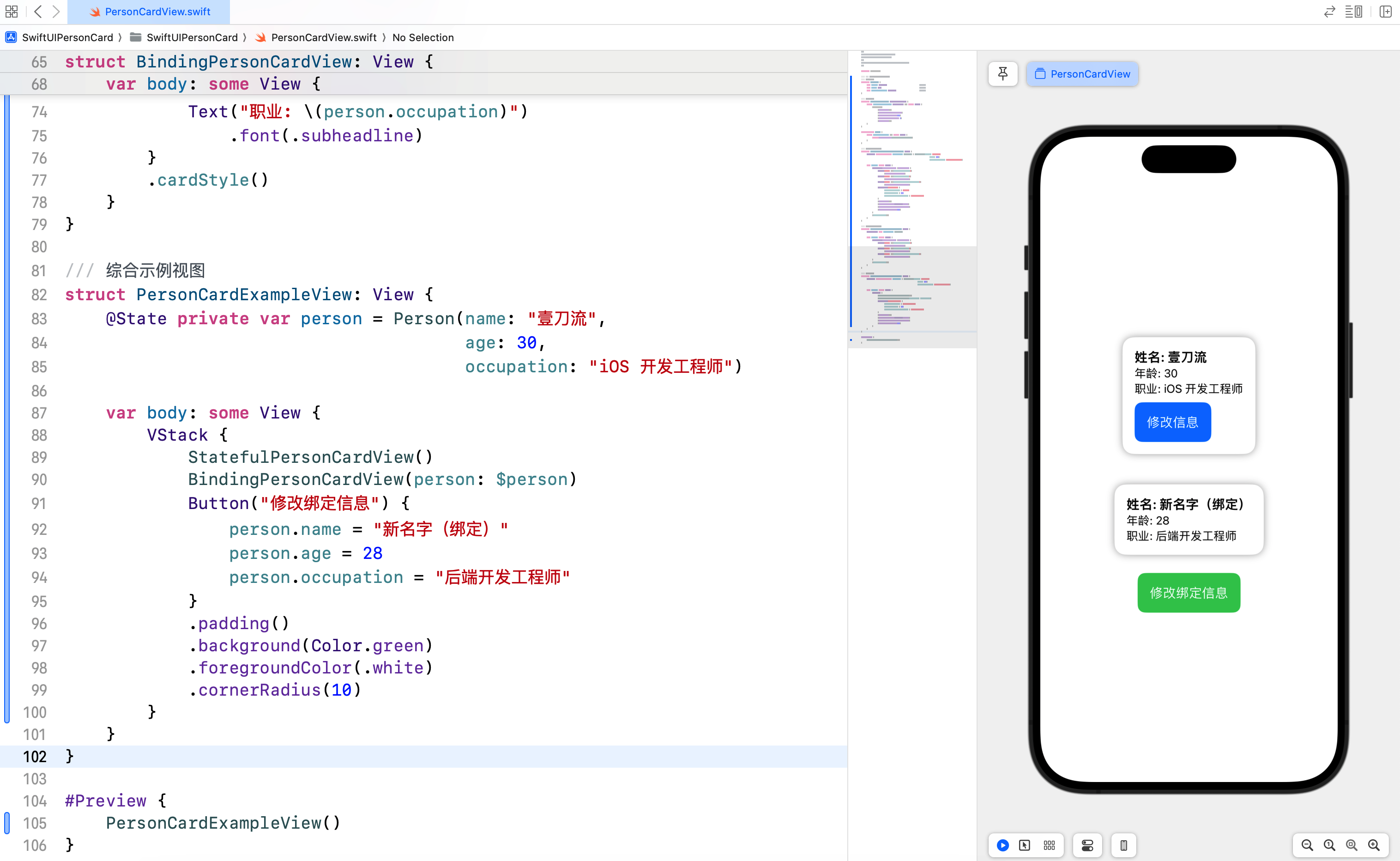
5. 结语
在本篇文章中,我们深入探讨了 SwiftUI 中的自定义视图和修饰符,包括如何创建简单的自定义视图、带有状态的自定义视图和带有绑定的自定义视图。同时,我们还介绍了自定义修饰符的创建和使用。通过综合案例,我们展示了如何将这些技术结合起来,创建一个模块化的个人信息卡片视图。希望你对 SwiftUI 的自定义视图和修饰符有了更深入的理解。下一篇文章将进一步探讨表单和用户输入,敬请期待。
- 本专栏文档及配套代码的 GitHub 地址:壹刀流的技术人生。
- 本文档配套项目名称:
SwiftUIPersonCard。